Nguồn : Retouch by Scryer, hok có TUT Gốc từ Tác Giả Scryer.
Model trong ảnh là ảnh cưới của bạn Khôi Vĩ - Thiên Ly.
Hình Gốc từ Tác Giả Scryer : (Before and After)

Hình theo TUT này,

Hình stock mẫu :

Qua hình 1 :
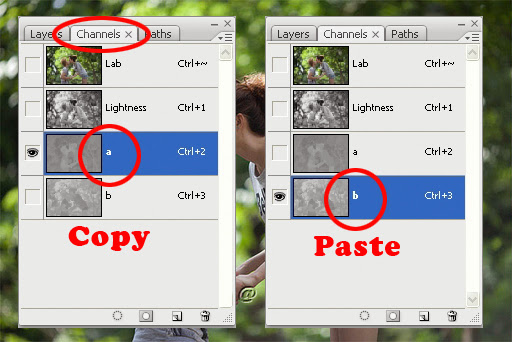
Bước 1 :
Ta mở hình Stock Mẫu lên, (các bạn tự mở thêm hình Sweet Kiss trong Photoshop để dể so sánh nhé ! ha ha !

Ta thấy là màu Xanh Lá Cây rất nặng, ta phải loại bỏ Màu Xanh Lá Cây, bằng hệ Màu Lab, giống như TUT Blend Mùa Đông Lạnh Giá.
Ta nhấn Ctrl +J để bắt đầu, ta lên cột Image > Mode, chọn Lab Color, (có ai hỏi, thì trả lời Don't Flatten nhé ! ha ha !
 ).
).Hình xem vị trí Lab Color :
==================================================
File - Edit - ►Image - Layer - Select - Filter - View - Window - Help
. . . . . . . . . . . . .►Mode
. . . . . . . . . . . . . . . .► Lab Color
==================================================
Về Bảng Layer, chọn ô kế bên chữ Layer là ô Channels, (có thể lên cột Windows, móc bảng Channel ra).
* Rồi chỉ vào mục a nhỏ, lên cột Selection, chọn Select All, qua cột Edit chọn Copy.
Về Bảng Channel, chỉ vào mục b nhỏ, lên cột Edit chọn Paste, rồi qua cột Selection chọn Deselect.
* Rồi quay về Bảng Channel chỉ vào Mục bình thường tên là Lab, ta trở về Bảng Layer.
Rồi lên cột Image > Mode > chọn lại cái RGB Color, như ban đầu, (có ai hỏi thăm, thì trả lời là Don't Flatten, ha ha !
 ).
).Hình xem vị trí RGB Color :
==================================================
File - Edit - ►Image - Layer - Select - Filter - View - Window - Help
. . . . . . . . . . . . .►Mode
. . . . . . . . . . . . . . . .► RGB Color
==================================================
Qua hình 2 :
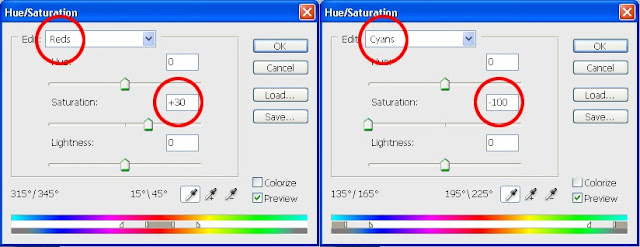
Bước 2 :
Ta về Bảng Layer, chỉnh Opacity về 60%.
* chỉ vào ô Âm Dương phía dưới là Create New Adjustment Layer, (ô thứ 4), chọn mục Hue/Sat.
Mở Bảng Edit chổ Master ra, chọn mục Red, đẩy cây Sat lên +30 điểm.
* Rồi chọn mục Cyans đẩy cây Sat - 100 điểm, (xem hình)
Qua hình 3 :
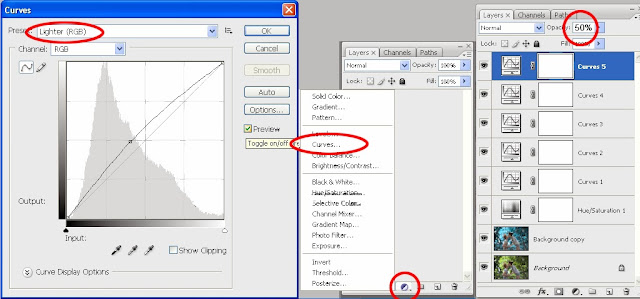
Bước 3 :
Ta về bảng Layer, vào ô Âm Dương, là Create New Adjustment Layer, (ô thứ 4), chọn mục Cruves, mở Bảng Preset ra, chọn cái Lighter, (xem hình).
Vậy là ta có 1 lần Cruves Lighter, ta thấy chưa đủ sáng như hình Sweet Kiss, ta phải nhấn Ctrl + J này 3 lần là có 4 cái, là thấy vừa sáng roài, ta thấy sáng quá, lên Layer Cruves trên cùng, hạ Opacity xuống còn 50 %, (xem hình, cái hình là 5 cái Cruves có 1 cái số 50% chỉ là có dư trừ bớt sau, mới dễ, sau này, mình hạ xuống còn 4 cái Cruves, có 1 cái trên cùng 50%, vì so theo mắt nhìn, các bạn theo bạn nhìn sao thì tự thêm bớt các Cruves và hạ Opaccity % ở Cruves trên cùng nhé, ha ha !).

Qua hình 4 :
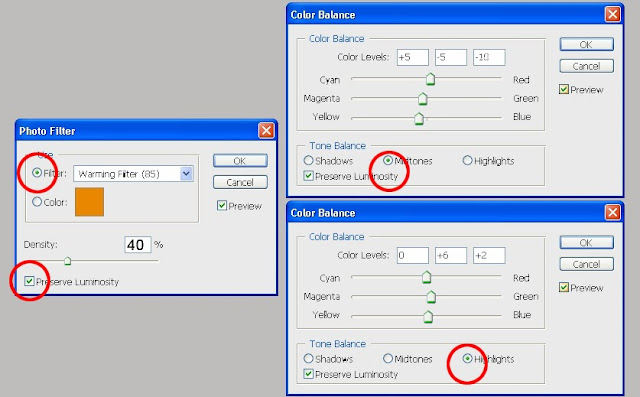
Bước 4 :
Ta vào Âm Dương, chọn cái Color Balance, đặt số như hình, chỉ có chỉnh Midtones và Highlights, (còn Shadows bóng tối, hok quan trọng, (xem hình).
* Ta lại về bảng Âm Dương, chọn cái Photo Filter, chọn mục Filter đầu tiên tên là Wraming Filter 85, chỉnh cây Phần Trăm là 40%, có móc cái Preserve Luminosity, (xem hình)
Vậy là xong Blend Màu Vàng Cam Sweet Kiss !
Hình Gốc từ Tác Giả Scryer : (Before and After)

Các bạn cũng có thể tạo phong cách riêng theo Màu bạn thích, ở 4 tùy chỉnh đó, nếu hok giống, có thể up hình lên, mình sẽ xem, đẩy các tùy chỉnh thế nào cho nó giống.

Các bạn có thể xem các hình dưới này, hok có Bản Gốc Màu Xanh Lá, nên hok thử nghiệm được nữa, các bạn có thể lấy hình khác Blend thử thế nào, mình đã để lại 4 Bảng tùy chỉnh là Hue/Sat, Cruves, Photo Filter, Color Balance, là đủ để Blend, các bạn cứ xào qua xào lại, các nút đó, là có kết quả mong muốn, ha ha !

Chúc các bạn Blend được Màu ưa thích, ha ha !

Các hình cùng Tác Giả Scryer :




Nguồn ST.






0 Nhận xét:
Đăng nhận xét